Menu contestuali
11. Menu contestuali
In alcune aree, facendo clic con il pulsante destro del mouse viene visualizzato un menu contestuale.
Di seguito vengono descritti i menu contestuali per aree diverse dal foglio del dispositivo.
I menu contestuali non vengono visualizzati nelle aree "Devices" e "Network" né nella "vista dall’alto".
11.1. Schede del foglio dei dispositivi
Facendo clic con il pulsante destro del mouse su una scheda del foglio dei dispositivi viene visualizzato il seguente menu contestuale.
Il menu viene anche visualizzato per schede diverse dal foglio dei dispositivi, ma è disabilitato.
| Menu | Contenuto |
|---|---|
|
[Close] |
Consente di chiudere il foglio. |
11.2. Foglio "Project"
Facendo clic con il pulsante destro del mouse nel foglio "Project" viene visualizzato il seguente menu contestuale.
| Menu | Contenuto |
|---|---|
|
[Paste] |
Consente di incollare l’oggetto copiato sul foglio. |
|
[Select All] |
[All]
|
|
[All Devices]
|
|
|
[All Wires]
|
|
|
[All Graphics]
|
|
|
[Close All Editor Windows] |
Consente di chiudere tutti gli editor. |
|
[Snap to Grid] |
Se questa opzione è selezionata, gli oggetti vengono allineati alla griglia del foglio. |
11.3. Amplificatore nel foglio "Project"
Facendo clic con il pulsante destro del mouse su un amplificatore nel foglio "Project" viene visualizzato il seguente menu contestuale.
| Menu | Contenuto |
|---|---|
|
[Open Amplifier] |
Se questa voce è selezionata, vengono visualizzati i jack di uscita dell’amplificatore. Equivale a utilizzare il pulsante [+] nella parte in alto a sinistra dell’amplificatore. |
|
[Open Amplifier Sheet] |
Consente di aprire il foglio dei dispositivi dell’amplificatore. Equivale a fare doppio clic sull’amplificatore. |
|
[Identify] |
Fa lampeggiare gli indicatori dell’amplificatore per alcuni secondi. |
|
[Alert Information] |
Se eseguito su un dispositivo con testo in rosso, permette di visualizzare la finestra di dialogo "Alert". |
|
[Cut] |
Consente di spostare l’amplificatore nel buffer di copia. |
|
[Copy] |
Consente di copiare l’amplificatore, comprese le impostazioni dei parametri. |
|
[Paste] |
Consente di duplicare l’amplificatore nel buffer di copia, comprese le impostazioni dei parametri. |
|
[Paste Parameters] |
Se si seleziona un amplificatore esistente e si esegue questo comando, vengono applicati i parametri dell’amplificatore copiato. |
|
[Duplicate] |
Consente di duplicare l’amplificatore, comprese le impostazioni dei parametri. |
|
[Delete] |
Consente di eliminare l’amplificatore. |
|
[Add to Link Group] |
Consente di registrare i canali degli amplificatori in un gruppo di link. |
|
[Create Device Group] |
Consente di registrare gli oggetti selezionati in un gruppo di dispositivi. |
|
[Bring to Front] |
Consente di portare in primo piano la visualizzazione dell’amplificatore. |
|
[Bring to Back] |
Consente di portare in secondo piano la visualizzazione dell’amplificatore. |
11.4. Altoparlante nel foglio "Project"
Quando si fa clic con il pulsante destro del mouse nel foglio "Project", viene visualizzato il seguente menu contestuale (tenendo però presente che alcune opzioni potrebbero essere presenti o meno a seconda dell’amplificatore collegato).
| Menu | Contenuto |
|---|---|
|
[Open Speaker] |
Se questa voce è selezionata, vengono visualizzati i jack di ingresso dell’altoparlante. Equivale a utilizzare il pulsante [+] nella parte in alto a sinistra dell’altoparlante. |
|
[Open Speaker Editor] |
Consente di aprire l' "editor altoparlanti" . Equivale a fare doppio clic sull’altoparlante. |
|
[Open Multiple Speaker Editor] |
Se sono selezionati più altoparlanti, consente di aprire l' "editor altoparlanti multipli" . Se è selezionato un unico altoparlante, si apre l'"editor altoparlanti". |
|
[Recall Speaker Preset(s)] |
Consente di aprire la finestra di dialogo"Recall Speaker Preset(s)" . |
|
[Cut] |
Consente di spostare l’altoparlante nel buffer di copia. |
|
[Copy] |
Consente di copiare l’altoparlante nel buffer di copia. |
|
[Paste] |
Consente di duplicare l’altoparlante nel buffer di copia, comprese le impostazioni dei parametri. |
|
[Duplicate] |
Consente di duplicare l’altoparlante. |
|
[Delete] |
Consente di eliminare l’altoparlante. |
|
[Add to Link Group] |
Se l’altoparlante è collegato a un amplificatore, consente di registrare il canale dell’amplificatore collegato. |
|
[Create Device Group] |
Consente di registrare gli oggetti selezionati in un gruppo di dispositivi. |
|
[Bring to Front] |
Consente di portare in primo piano la visualizzazione dell’altoparlante. |
|
[Bring to Back] |
Consente di portare in secondo piano la visualizzazione dell’altoparlante. |
11.5. Gruppo di dispositivi nel foglio "Project"
Facendo clic con il pulsante destro del mouse su un gruppo di dispositivi nel foglio "Project" viene visualizzato il seguente menu contestuale.
| Menu | Contenuto |
|---|---|
|
[Open Group Editor] |
Consente di aprire l' "editor gruppi" . |
|
[Cut] |
Consente di spostare il gruppo di dispositivi nel buffer di copia. |
|
[Copy] |
Consente di copiare il gruppo di dispositivi nel buffer di copia. |
|
[Paste] |
Consente di duplicare il gruppo di dispositivi nel buffer di copia. |
|
[Paste to Device Group] |
Consente di duplicare il gruppo di dispositivi nel buffer di copia all’interno del gruppo di dispositivi. |
|
[Delete] |
Consente di eliminare il gruppo di dispositivi. |
|
[Select All] |
[All]
|
|
[All Devices]
|
|
|
[All Wires]
|
|
|
[All Graphics]
|
|
|
[Linked Presets Manager for Group] |
Consente di aprire la finestra "Linked Presets Manager for Group" con i dispositivi nel gruppo di dispositivi come destinazione. Per informazioni dettagliate, fare riferimento alla finestra "Linked Presets Manager" . |
|
[Unpack Device Group] |
Consente di annullare il gruppo di dispositivi. |
|
[Bring to Front] |
Consente di portare in primo piano la visualizzazione degli elementi grafici. |
|
[Bring to Back] |
Consente di portare in secondo piano la visualizzazione degli elementi grafici. |
11.6. Testo, linea o poligono nel foglio "Project"
Facendo clic con il pulsante destro del mouse su un elemento grafico quale del testo, una linea o un poligono nel foglio "Project" viene visualizzato il seguente menu contestuale.
| Menu | Contenuto |
|---|---|
|
[Cut] |
Consente di spostare l’elemento grafico nel buffer di copia. |
|
[Copy] |
Consente di copiare l’elemento grafico nel buffer di copia. |
|
[Paste] |
Consente di duplicare l’elemento grafico nel buffer di copia. |
|
[Duplicate] |
Consente di duplicare l’elemento grafico. |
|
[Delete] |
Consente di eliminare l’elemento grafico. |
|
[Create Device Group] |
Consente di registrare gli elementi grafici selezionati in un gruppo di dispositivi. |
|
[Bring to Front] |
Consente di portare in primo piano la visualizzazione degli elementi grafici. |
|
[Bring to Back] |
Consente di portare in secondo piano la visualizzazione degli elementi grafici. |
11.7. Wire
Quando si fa clic con il pulsante destro del mouse su un wire nel foglio "Project" o in un foglio dei dispositivi viene visualizzato il seguente menu contestuale, anche se le singole voci potrebbero variare.
| Menu | Contenuto |
|---|---|
|
[Delete] |
Consente di eliminare il wire. |
|
[Bring to Front] |
Consente di spostare in primo piano il wire selezionato. |
|
[Bring to Back] |
Consente di portare in secondo piano il wire selezionato. |
11.8. Area "Network"
Facendo clic con il pulsante destro del mouse su un dispositivo viene visualizzato il seguente menu contestuale.
| Menu | Contenuto |
|---|---|
|
[Identify] |
Fa lampeggiare gli indicatori del dispositivo per alcuni secondi. |
|
[Alert Information] |
Se eseguito su un dispositivo con testo in rosso, permette di visualizzare la finestra di dialogo "Alert". |
11.9. Foglio "Tuning"
Facendo clic con il pulsante destro del mouse nel foglio "Tuning" viene visualizzato il seguente menu contestuale.
| Menu | Contenuto |
|---|---|
|
[Select All] |
[All Link Groups]
|
|
[Close All Editor Windows] |
Consente di chiudere tutti gli editor. |
|
[Snap to Grid] |
Se questa opzione è selezionata, gli oggetti vengono allineati alla griglia del foglio. |
11.10. Gruppo di link nel foglio "Tuning"
Quando si fa clic con il pulsante destro del mouse su un gruppo di link, viene visualizzato il seguente menu contestuale (tenendo però presente che alcune opzioni potrebbero essere presenti o meno).
| Menu | Contenuto |
|---|---|
|
[Open Link Group Editor] |
Consente di aprire l’editor del gruppo di link. Per informazioni dettagliate sull’editor del gruppo di link, fare riferimento a ciascun dispositivo. |
|
[Open Amplifier Sheet] |
Consente di aprire il foglio dei dispositivi dell’amplificatore selezionato. |
|
[Identify] |
Fa lampeggiare gli indicatori dell’amplificatore per alcuni secondi.
|
|
[Delete] |
Se è selezionato un canale, questo viene eliminato dal gruppo di link.
|
|
[Bring to Front] |
Consente di portare in primo piano il gruppo di link. |
|
[Bring to Back] |
Consente di portare in secondo piano il gruppo di link. |
11.11. Area "Project Devices"
Facendo clic con il pulsante destro del mouse su un dispositivo o su un canale nell’area "Project Devices" viene visualizzato il seguente menu contestuale.
| Menu | Contenuto |
|---|---|
|
[Find] |
Consente di impostare lo stato attivo sul gruppo di link nel quale è registrato il dispositivo o il canale. |
|
[Add to Link Group] |
Consente di registrare i canali degli amplificatori in un gruppo di link. Se l’altoparlante è collegato a un amplificatore, consente di registrare il canale dell’amplificatore collegato. |
11.12. Area "Link Groups"
Facendo clic con il pulsante destro del mouse su un oggetto nell’area "Link Groups" viene visualizzato il seguente menu contestuale.
| Menu | Contenuto |
|---|---|
|
[Find] |
Se si fa clic con il pulsante destro del mouse su un dispositivo, tale dispositivo nel gruppo di link assume lo stato attivo e viene visualizzato l’editor del componente del gruppo di link.
|
|
[Delete] |
Se si fa clic con il pulsante destro del mouse su un canale, questo viene eliminato dal gruppo di link.
|
11.13. Foglio del dispositivo
Il seguente menu di scelta rapida viene visualizzato quando si fa clic con il pulsante destro del mouse su un foglio del dispositivo in una posizione in cui non vi sono oggetti.
| Menu | Contenuto |
|---|---|
|
[Close All Editor Windows] |
Consente di chiudere tutti gli editor. |
11.14. Componenti ed editor del componente nel foglio dei dispositivi
Quando si fa clic con il pulsante destro del mouse in un punto qualsiasi del foglio (ad eccezione del controller di un componente) o su un componente, vengono visualizzati i menu contestuali descritti di seguito (non tutte le voci di menu vengono visualizzate per tutti i componenti).
| Menu | Contenuto |
|---|---|
|
[Open Component Editor] |
Consente di aprire l’editor del componente. |
|
[Copy] |
Consente di copiare le impostazioni dei parametri dell’editor del componente. |
|
[Paste Parameters] |
Consente di applicare le impostazioni dei parametri copiate dell’editor del componente. |
11.15. Area "Presets"
Quando si fa clic con il pulsante destro del mouse su un preset viene visualizzato il seguente menu contestuale.
| Menu | Contenuto |
|---|---|
|
[All On] |
Consente di aggiungere un segno di spunta a tutte le caselle di controllo che possono essere richiamate. |
|
[All Off] |
Consente di cancellare i segni di spunta da tutte le caselle che possono essere richiamate. |